
Snowwhite
© Inge-Lore 26.02.10
Dieses Tutorial ist ganz allein in meiner Fantasie entstanden,Zufälligkeiten mit anderen
Tutorialen im weiten www sind nicht beabsichtigt.
Das Copyright des Tutorials liegt alleine bei mir.
Es ist nicht erlaubt,mein Tutorial zu kopieren oder auf
anderen Seiten zum download anzubieten.
Mein Material habe ich aus diversen Tubengruppen.
Das Copyright des Materials liegt alleine beim jeweiligen Künstler.
Sollte ich ein Copyright verletzt haben,sendet mir bitte eine E-Mail.
Ich danke allen Tubern für das schöne Material,ohne das es solche schönen Bilder gar nicht geben würde.
Mein besonderer Dank geht an Guismo,aclis und Bärbel
Ganz besonders danke ich Gerda,dass ich ihre schönen Poser benutzen darf.
Ich habe das Tutorial mit PSP X2 geschrieben,aber es sollte auch mit allen
anderen Varianten zu basteln gehen.
********************************
Kopiere die Textur in deinen Texturordner.
Da wir diesmal viel Material benötigen,lass es im jeweiligen Ordner
und hol es ins PSP,wenn es benötigt wird.
Hast du alles,dann lass uns beginnen.
Punkt 1
such dir eine dunkle HG und helle VG Farbe
aus deiner Hintergrundtube
Öffne ein neues Blatt 650 x 530 Px
fülle es mit diesem Verlauf 0/0

neue Ebene–Auswahl–alles auswählen
Kopiere *aclis_castle_01_24_07_2009*
einfügen in die Auswahl–Auswahl aufheben
Anpassen–Schärfe–scharfzeichnen
stell die Sichtbarkeit auf 70
Punkt 2
kopiere *Hexe-01*–einfügen als neue Ebene
Bild–Größe ändern–verkleinern um 50- kein Haken bei alle Ebenen
Effekte–3D Effekte–Schlagschatten 5/-5/50/10
Anpassen–Schärfe–scharfzeichnen
alle Ebenen zusammenfassen
Punkt 3
Bild–Rand hinzufügen–1 Px schwarz
Auswahl alles–Effekte–3D Effekte Aussparung 0/0/85/45

Auswahl aufheben
Rand hinzufügen–5 Px VG Farbe
mit deinem Zauberstab auswählen–Effekte
Kanteneffekt vertiefen—wiederholen Kanteneffekt vertiefen
Auswahl aufheben
leg das Bild erstmal zur Seite.
Punkt 4
neues Blatt 650 x 530 Px
such dir aus deinem Hintergrundtubes eine helle VG und dunkle HG Farbe
erstelle den gleichen Verlauf wie oben 0/0
fülle die Ebene damit–neue Ebene–Auswahl alles
kopiere *calguismist1069*–einfügen in die Auswahl
Auswahl aufheben–scharfzeichnen
Kopiere **zwerg-01b*–einfügen auf dein Bild
Größe verkleinern 1x um 50 und 1x um 65–kein Haken bei alle Ebenen
Scharf zeichnen–Schatten wie oben
kopiere jetzt der Reihe nach auch die anderen Zwerge *02b bis 07b*
jeden verkleinern 1x um 50 und 1x um 65
Schatten und scharfzeichnen wie den ersten Zwerg
ordne sie an wie auf meinem Bild
oder wie es dir gefällt.
Punkt 5
kopiere *Cookie-Schneewittchen-06*–einfügen auf dein Bild
Bild–vertikal spiegeln–verkleinern 1x um 70 und 1x um 90
Schatten wie bei den Zwergen–scharfzeichnen
ordne sie auf deinem Bild an,wie es dir gefällt.
Alle Ebenen zusammenfassen
Wiederhole Punkt 3
Punkt 6
Öffne ein neues Blatt 650 x 530 Px
Such dir aus *calguismistgreen29109* eine helle Vg und dunkle Hg Farbe
Verlauf wie oben 0/0–fülle dein Blatt damit
neue Ebene–Auswahl alles–kopiere *calguismistgreen29109*
einfügen in die Auswahl–Auswahl aufheben
Kopiere * Prinz mit Snowwhite*–einfügen auf dein Bild
verkleinern um 70–scharfzeichnen–Schatten wir eingestellt
Punkt 7
verkleinere *Zwerg-01* 1x um 50 und 1x um 70–kopieren
einfügen auf dein Bild–scharfzeichnen–Schatten wie oben
mach das jetzt auch mit den anderen Zwergen *02 bis 07*
ordne sie auf deinem Bild an,wie es dir gefällt
Alle Ebenen zusammenfassen
Wiederhole Punkt 3
Punkt 8
öffne ein neues Bild 650 x 530 Px
such dir aus *m-traumburg-seefeld-3bd-28-5-08* eine helle VG und dunkle HG Farbe
Verlauf 0/0–fülle dein Blatt damit
kopiere *m-traumburg-seefeld-3bd-28-5-08*
einfügen auf dein Bild–verkleinern um 65
scharfzeichnen
kopiere *Snow-White-Kutsche-01*–einfügen auf dein Bild
verkleinern 1x um 70 und 1x um 80–scharfzeichnen
Schatten wie eingestellt
Punkt 9
kopiere *Cookie-Schneewittchen-mit-Prince-01*
einfügen auf dein Bild–verkleinern um 1x 50 und 1x 90
scharfzeichnen–Schatten wie eingestellt
links im Bild anordnen–oder wie es dir gefällt
kopiere *Zwerg-2a*–einfügen auf dein Bild
verkleinern 1x um 50 und 1x um 55
scharfzeichnen–Schatten wie eingestellt
mach das jetzt auch mit den anderen Zwergen von * 3a bis 7a*
Der Zwerg *1a* hat ja blaue Klamotten an
und sitzt daher schon auf dem Kutschbock *gg*
Alle Zwerge anordnen wie es dir gefällt.
Alle Ebenen zusammenfassen
wiederhole Punkt 3
Punkt 10
Nun hast du 4 Bilder gebastelt,nun wollen wir sie für die Ani zusammenfügen.
Wandle erstmal Bild 4 in Rasterebene um
Kopiere Bild 3–füge es auf Bild 4 als neue Ebene ein.
Kopiere Bild 2—einfügen auf dein Bild
Kopiere Bild 1—einfügen auf dein Bild
Nun setz auf neuer Ebene dein WZ–3x duplizieren und jeweils in der
Ebenenpalette über eins der Bilder ziehen
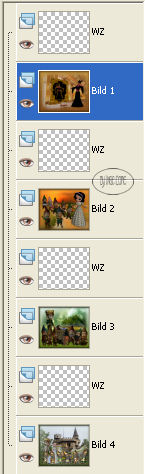
immer nach unten zusammenfassen
sodass jedes Bild jetzt an der gleichen Stelle dein WZ hat.
Punkt 11
Schreibe aufs oberste Bild deinen Text oder nimm meinen.
Ich habe meinen nun in 2 verschiedenen Farben geschrieben
und sie so den Bildern farblich angepaßt,jeden Text
2x dupliziert und dann auch
jeweils mit dem Bild nach unten zusammengefasst.
Mach alle Bilder unsichtbar,indem du aufs Auge
klickst im Ebenenmanager.
Aktiviere das oberste Bild 4–neue Ebene
fülle es mit #596a2f–neue Ebene–Auswahl alles
kopiere *m-traumburg-seefeld-3bd-28-5-08*
einfügen in die Auswahl–Auswahl aufheben
Bild–Größe–vergrößern auf 120–scharfzeichnen
Punkt 12
Stell bei deiner VG Farbe #e9f6f0 ein und mach oben
bei Textur den Haken rein und such dir *ss032*

neue Ebene–fülle die Ebene mit der Textur
stell die Sichtbarkeit auf 70–nach unten zusammenfassen.
Schreib nun deinen zweiten Text oder nimm meinen.
Bei eigenem Text Schatten nicht vergessen,2/2/80/2 schwarz
Schrift mit der Burg-Textur-Ebene zusammenfassen
verschiebe die Ebene (Bild 5 ) an letzter Stelle in der Ebenenpalette.
Punkt 13
Animation
Mach alle Ebenen wieder sichtbar,aktiviere die oberste Ebene
kopieren–öffne den Animationsshop
klick ins freie Feld–einfügen als neue Animation
Zurück ins PSP
Punkt 14
stell die Sichtbarkeit auf 75
alle Ebenen kopieren–im Anishop einfügen nach dem aktuellen Einzelbild
PSP–Sichtbarkeit auf 50 stellen–alle Ebenen kopieren
im Anishop einfügen wie eben
PSP–Sichtbarkeit auf 25–kopieren wie eben
Anishop einfügen wie eben
PSP–stell das Bild unsichtbar
Punkt 15
aktiviere das 2.Bild–kopieren
einfügen im Anishop wie eben–PSP
Wiederhole Punkt 14
Punkt 16
aktiviere das 3.Bild–kopieren
einfügen im Anishop wie zuletzt–PSP
Wiederhole Punkt 14
Punkt 17
Aktiviere das 4.Bild–kopieren
einfügen im Anishop wie zuletzt–PSP
Wiederhole Punkt 14
Punkt 18
Alle Ebenen kopieren–im Anishop einfügen wie eben
aktiviere wieder das oberste Bild,mach es sichtbar wie es ist
Sichtbarkeit muss auf 25 stehen–sichtbar sind jetzt nur das oberste
und das unterste Bild,alle anderen sind unsichtbar gestellt
alle Ebenen kopieren–einfügen im Anishop wie eben
PSP–stell die Sichtbarkeit auf 50–kopieren wie eben
Anishop einfügen wie eben
PSP–stell die Sichtbarkeit auf 75–kopieren wie eben
Anishop einfügen wie eben.
Punkt 19
Bleib im Anishop–du hast da jetzt 20 Bilder
aktiviere das erste Bild–Bearbeiten–alles auswählen
Animation–Einzelbildeigenschaften stell auf 25
Stell Bild 1/5/9/13/17 auf 200
alles auswählen
Animation–Animationsgröße
verkleinere auf 600 x 489 Px,damit dein
Bild nicht so schwer wird.
Nun kannst du dir dein Bild angucken,wenn es dir gefällt,
speichere es als gif ab
Glückwunsch,du hast es geschafft.
Ich hoffe,mein Tutorial hat dir gefallen


